Un mouse fără fir este un dispozitiv destul de convenabil, de acord, absența unui fir suplimentar nu va interfera deloc cu lucrul la computer, ci, dimpotrivă, vă va face odihna mai confortabilă. Când apar probleme cu mouse-ul, utilizatorii intră puțin în panică, crezând că trebuie să schimbe mouse-ul. Dar, de fapt, problema poate sta nu numai în mouse, așa că acum ne vom da seama de ce mouse-ul fără fir nu funcționează pe un laptop sau computer. Înainte de a alerga la magazin pentru un nou mouse, vă sfătuiesc insistent să citiți acest articol. Vă va ajuta să identificați problemele tipice care pot apărea în orice moment pentru orice utilizator și care pot fi rezolvate literalmente în câteva minute. Ca de obicei, voi spune totul în detaliu și voi explica cu exemple.
Primul lucru de făcut, dacă este posibil, este să conectați mouse-ul wireless la alt computer sau laptop. Lucru? Deci problema clar nu este la ea. Încercați să introduceți receptorul de semnal USB într-un alt conector. Dacă aveți un computer, atunci conectați mouse-ul din spate, nu din față, așa cum ați făcut de obicei înainte. În acest caz, dacă aveți un laptop și există conectori USB în stânga și în dreapta, poate și în spate, atunci încercați să conectați mouse-ul din diferite părți.
Soluție rapidă
Acum vom face o depanare automată. Astfel, nu veți înțelege de ce mouse-ul wireless nu funcționează. Pentru a face acest lucru, urmați linkul de aici. Va apărea o fereastră care nu trebuie să fie închisă, faceți clic pe linkul „Run now”. După aceea, utilitarul va începe descărcarea. Acum rulați-l, faceți clic pe butonul „Accept”.
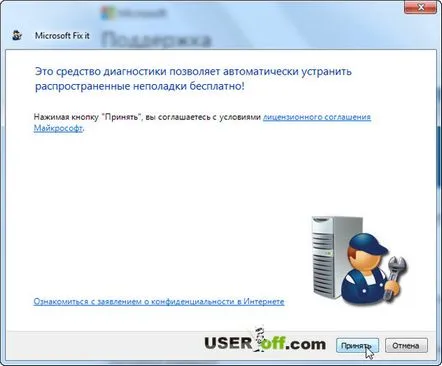
Nu apăsați nimic, așteptați următoarea fereastră.
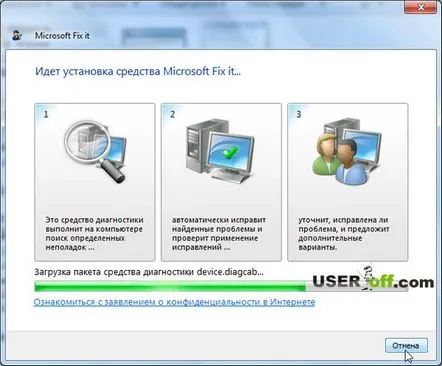
Vi se va solicita să efectuați diverse acțiuni, cum ar fi pornirea Wi-Fi dacă este dezactivat, instalarea unui driver dacă nu este instalat etc. Înainte de a face clic pe „Remediați”,citeste exact ce se va rezolva. Acest utilitar nu este pentru toate necazurile, nu credeți că această baghetă magică, deși uneori este extrem de utilă.
Mulți utilizatori uită că dispozitivele wireless funcționează cu baterii. Prin urmare, dacă mouse-ul fără fir nu funcționează, atunci acordați atenție bateriilor, este posibil să fi murit. Nu vă uitați la indicatorul de iluminare de fundal (laser) din partea inferioară a mouse-ului. Tensiunea de la baterii poate fi suficientă pentru a-l alimenta cu energie, dar nu este suficientă pentru restul muncii cu normă întreagă. Când mouse-ul începe să funcționeze după o singură dată, este un semn că este necesar să se facă o înlocuire. Dacă mouse-ul refuză să funcționeze după ce a cumpărat baterii noi, atunci problema este diferită și trebuie să înțelegeți mai departe. De asemenea, o problemă foarte frecventă este înfundarea laserului în mouse. În acest caz, poate fi șters ușor cu un tampon de bumbac sau curățarea urechilor.
Puteți dezasambla mouse-ul dacă credeți că problema constă în praf și murdărie. Orice mouse de computer este dezasamblat într-un mod elementar, intuitiv (de regulă, este suficient să deșurubați câteva șuruburi, apoi să le înșurubați înapoi). Rotiți mouse-ul acolo unde este laserul, asigurați-vă că mouse-ul este pornit. Există, de asemenea, un buton Reset sau Connect în partea de jos, faceți clic pe el și testați mouse-ul.
Probleme de software
Este posibil să fi instalat recent programe care afectează funcționarea mouse-ului fără fir. Amintiți-vă ce software ați instalat pe computer. Dacă da, încercați să îl dezinstalați, să reporniți computerul și să reconectați mouse-ul. A câștigat șoarecele? Atunci trebuie să te ocupi de acest program. Dacă ați încercat totul, dar încă nu înțelegeți de ce mouse-ul wireless nu mai funcționează, atunci ar trebui să vă uitați la setările Windows și să înțelegeți de cemouse-ul fără fir de pe computer nu funcționează.
Încercăm să readucem mouse-ul la viață prin software. Conectați orice mouse simplu la computer sau laptop pentru a efectua următorii pași. Le puteți face fără mouse, folosind tastatura și tastele rapide. Asigurați-vă că este conectat cu un receptor USB la un port funcțional (pentru a fi sigur, verificați funcționarea portului conectând, de exemplu, o unitate flash etc.), după aceea mergem la „Start” - „Panou de control " - "Hardware și sunet". În secțiunea „Dispozitive și imprimante”, ne interesează în mod special inscripția „Manager dispozitive”, facem clic pe ea și se deschide fereastra corespunzătoare în fața noastră. Căutăm aici „Șoareci și alte dispozitive de indicare”. Deschidem această ramură și facem clic dreapta pe numele din listă (acesta este doar mouse-ul), selectăm „Activare”. Este posibil să nu existe o astfel de opțiune - apoi faceți clic pe „Dezactivați” și apoi pe „Activați”.
Și pentru azi am de toate. Îți doresc mult succes cu dispozitivele tale wireless și sper că ai rezolvat problema cu mouse-ul wireless care nu funcționează. Turneul se va încheia în curând, a mai rămas 1 puzzle.
==>Trimiteți un răspuns aici
